Flash动画教程:运动动画的制作(1)
来源:互联网 作者:未知 发布时间:2010-11-10 13:51:43 网友评论 0 条
Flash动画教程:运动动画的制作
4.2.2 旋转动画

旋转动画指的是运动的符号并不发生位置、尺寸上的变化而只发生角度的变化,下面我们通过一个转动的酒瓶来介绍转动动画的产生过程,如图4-11所示。首先我们在舞台中导入一个酒瓶的图片,并用酒瓶产生转动效果。
产生转动动画的具体操作步骤如下:
(1) 选择File→New命令,新建一个Flash MX动画文件。
(2) 选择Modify→Document命令,在弹出的Document Properties对话框中修改动画的属性:Width设为100px,Height设为300px,如图4-12所示。画面可以根据对象的大小进行设置,单击OK按钮返回舞台。
(3) 选择Insert→New Symbol命令,在弹出的Create New Symbol对话框的Name文本框中输入符号的名称“酒瓶”,将该符号的属性设置为Graphic,并单击OK按钮,如图4-13 所示。这时舞台为符号“酒瓶”的舞台。
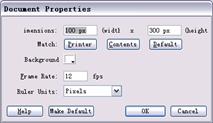
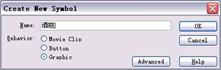
(4) 选择File→Import 命令,导入一幅酒瓶的图片。在舞台中的“+”标记是符号的中心,要想使该球体围绕圆心转动,必须使该酒瓶中心的“+”号与符号绘制舞台的“+”符号重合,如图4-14所示。

(5) 单击图层选单上的Scene 1标签,将当前舞台切换回场景1。
(6) 选择 Window→Library命令,在弹出的Library面板中将“酒瓶”符号拖放到场景1的舞台中央,如图4-15所示。
(7) 在时间轴窗口的40帧处单击右键,在弹出的快捷菜单中选择Insert Keyframe命令,插入一个关键帧。
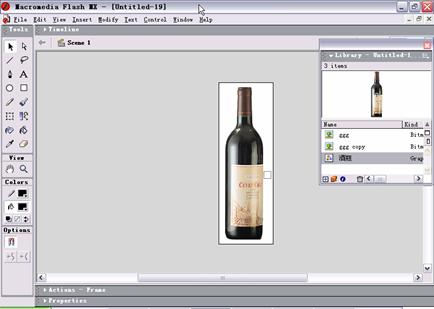
- 2009-10-11
- 2009-10-10
- 2009-10-11
- 2009-10-11
- 2011-02-02
- 2009-10-10
- 2009-10-10
- 2009-10-11
- 2010-05-16
- 2009-10-11
- 2010-05-16
- 2009-10-10
- 2009-10-11
- 2010-05-16
- 2009-10-11
关于我们 | 联系方式 | 广告服务 | 免责条款 | 内容合作 | 图书投稿 | 招聘职位 | About CG Time
Copyright © 2008 CGTime.org Inc. All Rights Reserved. CG时代 版权所有